本文介绍了Pro/E widfire会议中心的相关内容。
proe会议中心(Conference)使用指南(widfire3.0软件设置),通过图文教程详细的指导您如何设置野火的会议中心!
选择所欲发讯息的对象,再点选& #63748;鼠右键,点选“Instant Message”可针对特定的“与会者”发出即时的讯息。也可以直接群聊,哈哈!
一旦邀请完所有的“与会者”,会议“主持者”可以点选“Run”启动Pro/Engineer,开始Design Conferencing.。会议“主持者”可以在Pro/ENGINEER启动后,直接到“Share Space”资料夹下打开要开会讨论的Model。作为参加会议的成员,你可以点选播放键即可开启共享的Pro/ENGINEER。

在会议当中所有“观察者”都可以请求成为“报告者”(获得模型的控制权),只要在自己的使用者上点选& #63748;鼠右键,点选“Request Control”,“主持者”将会收到“Lead Conference”视窗, “主持者”可以点选“Accept”或“Decline”决定是否让此“观察者”作下个阶段的“报告人”,请求成为下个阶段“报告者”的“观察者”,将会在上个“报告者”同意将报告权交于你之后,收到下述“Change control”视窗,你可以决定点选“Yes”接受或点选“No”放弃。
会议的“主持者”可以随时要回“报告者”的报告权,只要在现& #64008;“报告者”的名称上点选& #63748;鼠右键,点选“Take Control”。原本的“报告者”将会收到警告讯息的通知,而失去报告权
备注:对外网的邀请,使用V-Card导出。但是可能受网络的影响(防火墙、带宽),效果不佳,如果有专线的可以试试!
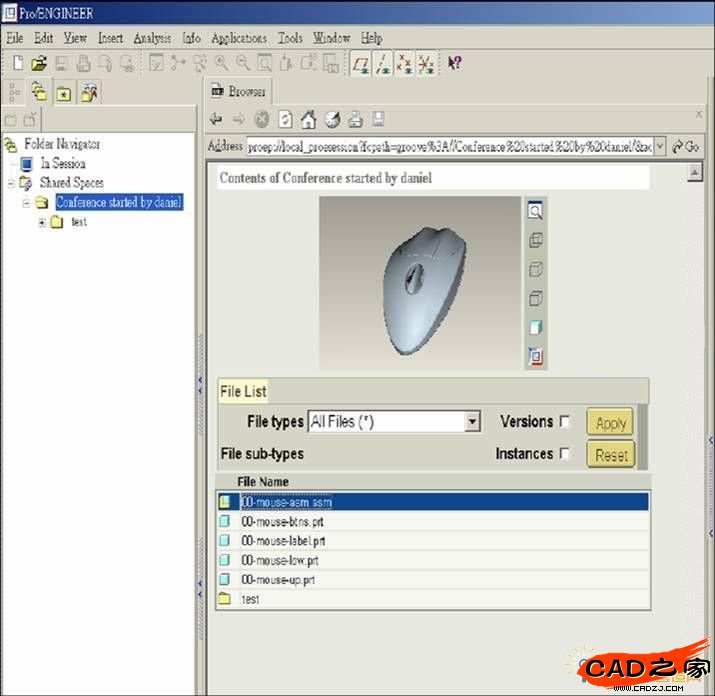
相关文章
- 2021-09-08BIM技术丛书Revit软件应用系列Autodesk Revit族详解 [
- 2021-09-08全国专业技术人员计算机应用能力考试用书 AutoCAD2004
- 2021-09-08EXCEL在工作中的应用 制表、数据处理及宏应用PDF下载
- 2021-08-30从零开始AutoCAD 2014中文版机械制图基础培训教程 [李
- 2021-08-30从零开始AutoCAD 2014中文版建筑制图基础培训教程 [朱
- 2021-08-30电气CAD实例教程AutoCAD 2010中文版 [左昉 等编著] 20
- 2021-08-30电影风暴2:Maya影像实拍与三维合成攻略PDF下载
- 2021-08-30高等院校艺术设计案例教程中文版AutoCAD 建筑设计案例
- 2021-08-29环境艺术制图AutoCAD [徐幼光 编著] 2013年PDF下载
- 2021-08-29机械AutoCAD 项目教程 第3版 [缪希伟 主编] 2012年PDF